hMailServer - 安裝篇
hMailServer 是一個 Windows 平台上免費、開源的郵件伺服器,支援 IMAP, SMTP 及 POP3,雖然沒有內建 Webmail,但是可以自己選擇要搭配的 Webmail 系統。
檔案準備
hMailServer
https://www.hmailserver.com/download
選擇資料庫
hMailServer 會將信箱帳號、郵件標題、收件人、大小等資訊儲存在資料庫中,支援下列幾種資料庫:
- Microsoft SQL Server Compact Edition (hMailServer 內建,不須另外安裝)
- Microsoft SQL Server
- MySQL
- PostgreSQL
視自己的需求選擇合適的資料庫,若郵件處理量比較大的話,建議使用 Microsoft SQL Server 或 MySQL。
安裝及設定資料庫
安裝 hMailServer 之前,我們先將資料庫設定好,這邊使用的是 MySQL。
安裝 MySQL,可以參考 Windows 上安裝 MySQL。
程式集 > MySQL > MySQL x.x > MySQL Command Line Client - Unicode,執行 MySQL 命令列。
於 Enter Password 提示下輸入 MySQL root 的密碼。
建立 hMailServer 專用的帳號,並賦予權限,這邊只需先決定好資料庫名稱,還不用建立資料庫。將下列命令中的帳號、密碼、資料庫名稱改為自己的,並貼到 MySQL Command Line 執行。
CREATE USER '帳號'@'localhost' IDENTIFIED BY '密碼'; GRANT ALL PRIVILEGES ON 資料庫名稱.* TO '帳號'@'localhost';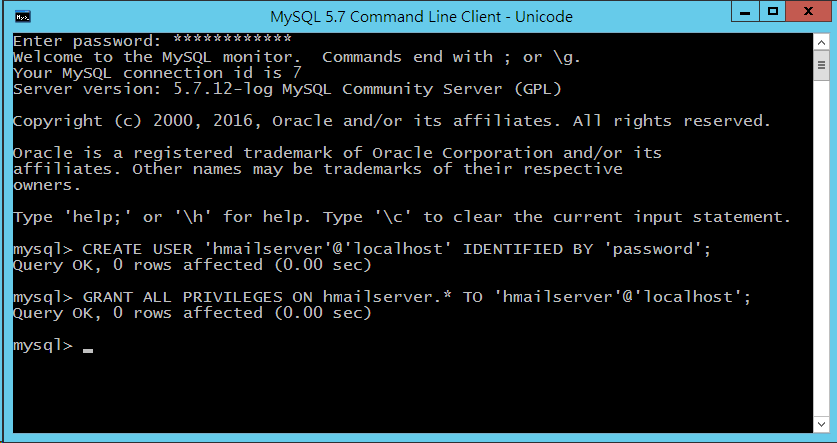
安裝 hMailServer
執行 hMailServer 安裝程式,出現歡迎訊息。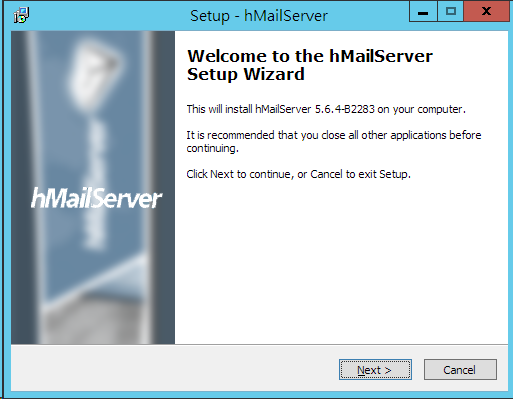
接受授權條款。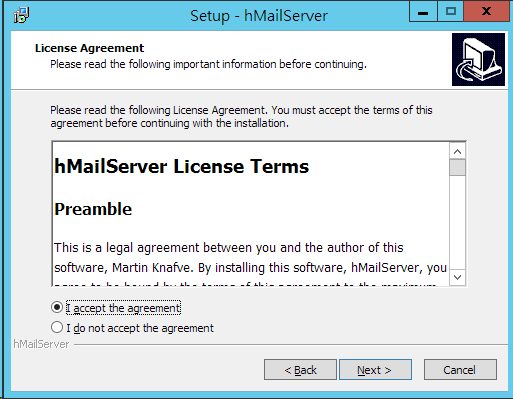
選擇安裝到哪個目錄。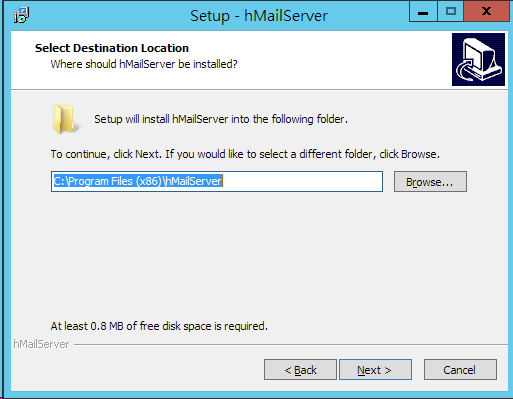
選擇要安裝的元件,選擇 [Full installation] 完整安裝,包含伺服器及管理工具。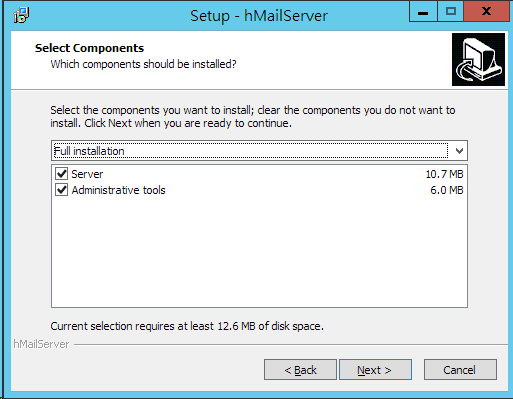
要使用的資料庫類型,因為使用 MySQL,所以請選擇 [Use external database engine]。
- Use built-in database engine (Microsoft SQL Compact): 內建的 Microsoft SQL Compact。
- Use external database engine (MSSQL, MySQL or PostgreSQL): 外部的資料庫。
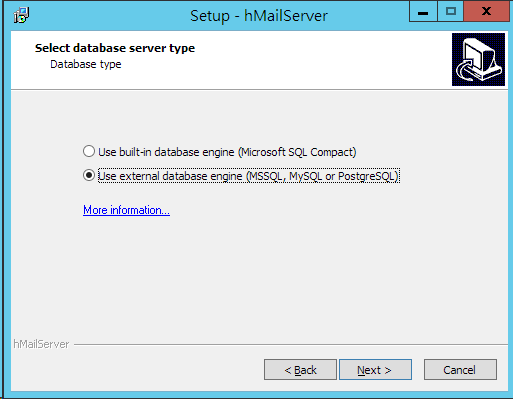
程式集上面的名稱。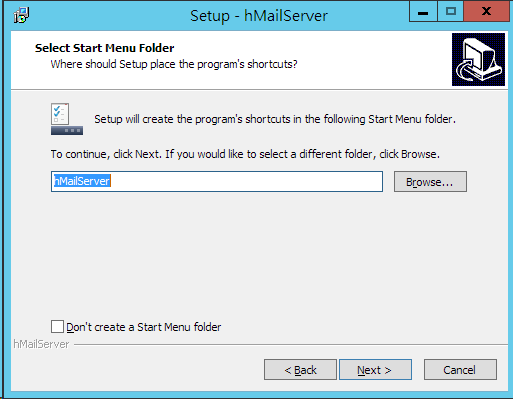
設定管理密碼。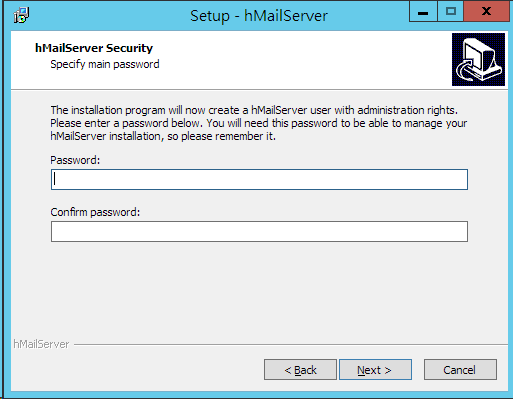
點選 [Install] 開始安裝。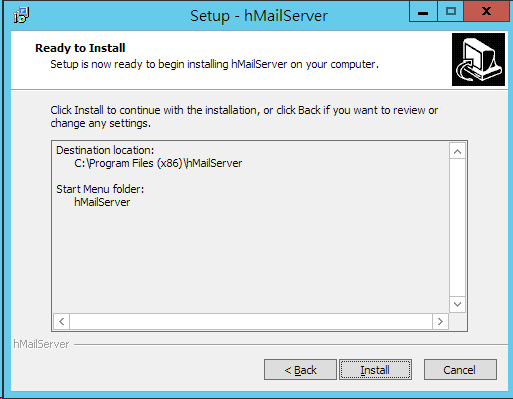
輸入剛剛設定的管理密碼。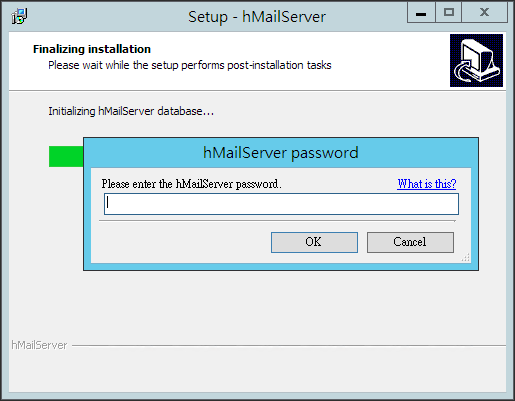
點選 [Cancel] 先取消資料庫設定,稍後再設定。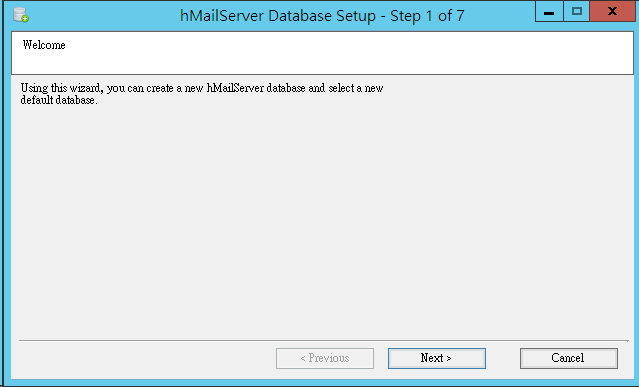
安裝完成,先取消勾選 [Run hMailServer Administrator]。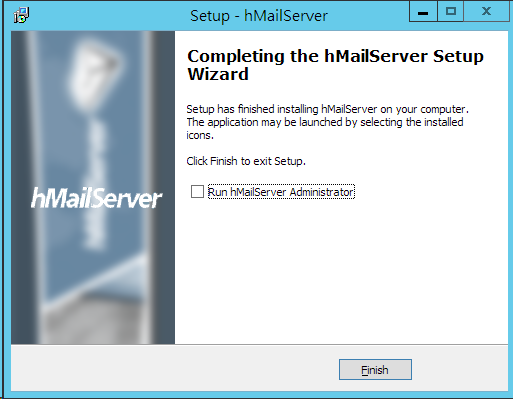
設定資料庫連接
hMailServer 不包含連接 MySQL 的元件,所以預設的情況下無法連接 MySQL,需要將 MySQL安裝目錄\lib\libmysql.dll 複製到 hMailServer安裝目錄\Bin,讓 hMailServer 可以連接 MySQL。
不支援 64bit 版本的 libmysql.dll,因此如果你安裝的是 MySQL x64,必須另外下載 Connector/C (32bit) 取得裡面的 libmysql.dll。
下載:Connector/C (x86, 32-bit)
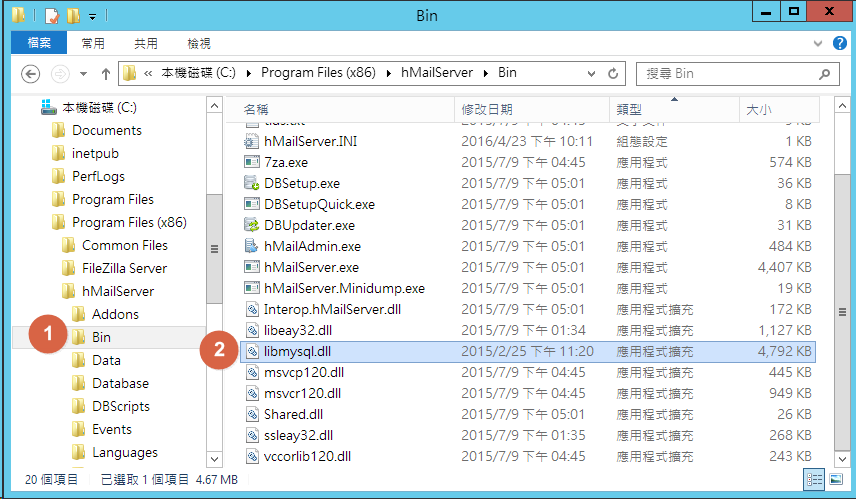
程式集 > hMailServer > hMailServer Database Setup,執行資料庫設定,開啟時會提示輸入管理密碼。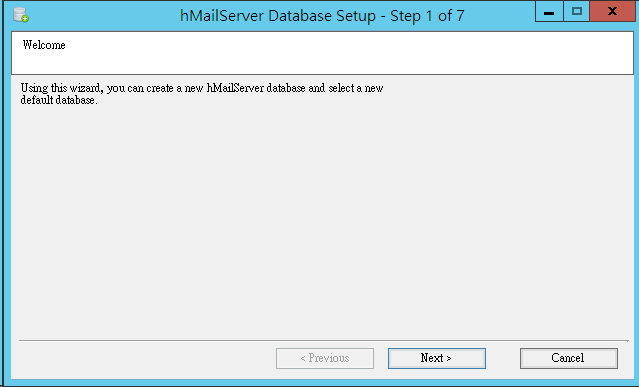
因為是全新安裝,所以需要建立一個新的資料庫,選擇 [Create a new hMailServer database]。
- Create a new hMailServer database: 建立新的資料庫。
- Select a new hMailServer database: 選擇現有的資料庫。
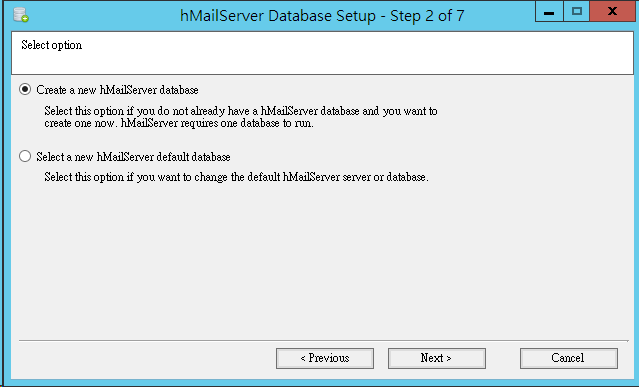
資料庫類型,選擇 [MySQL]。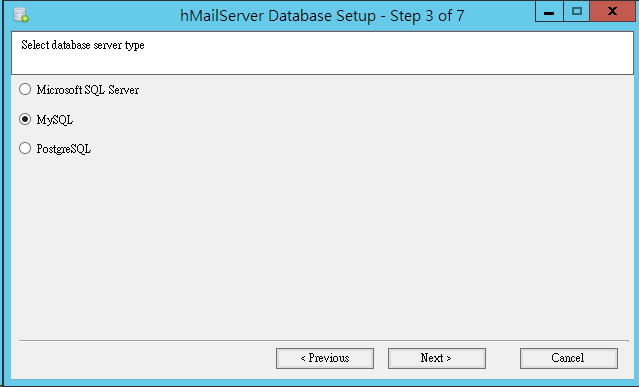
設定資料庫連接資訊,請輸入在 安裝及設定資料庫 中所設定的帳號、密碼、資料庫名稱。
- Database server address: 資料庫伺服器位址,如果 hMailServer 與 MySQL 在相同主機請輸入 localhost。
- Port: 資料庫伺服器的 Port。
- Database name: 資料庫名稱。
- Username: 資料庫連線帳號。
- Password: 資料庫連線密碼。
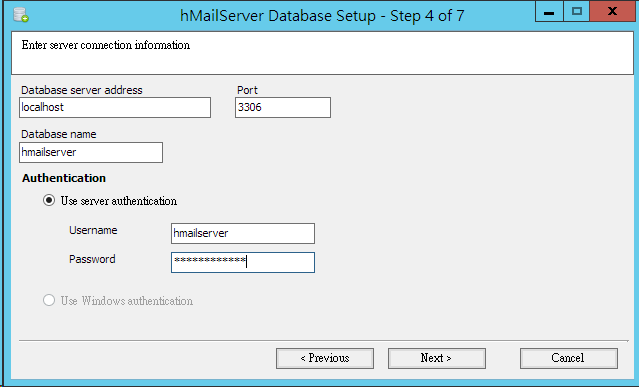
設定相依的資料庫服務,確保資料庫服務載入後才執行 hMailServer,選擇 MySQL 服務的名稱。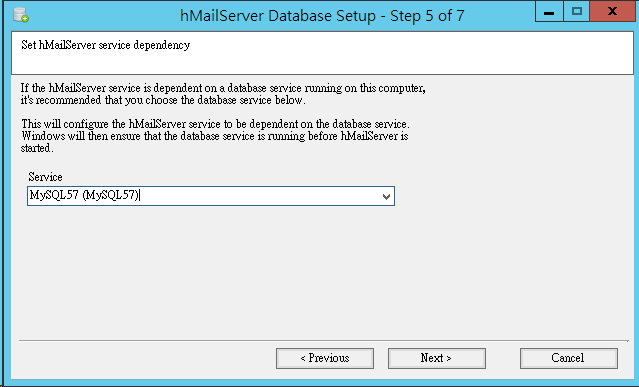
點選 [Next] 開始設定。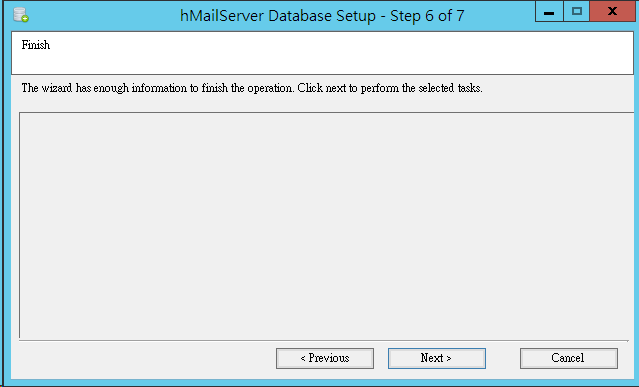
設定完成。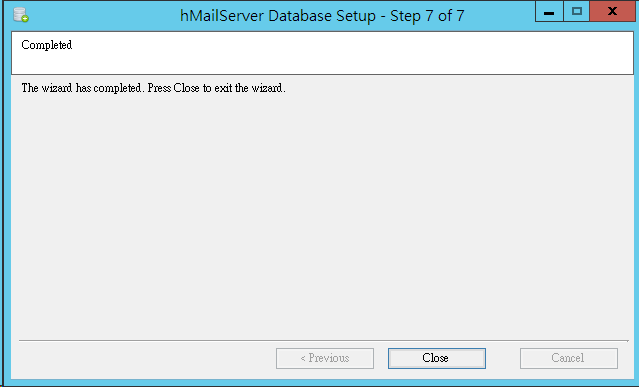
啟動 hMailServer 管理工具
hMailServer 會以服務的方式執行,我們可以執行 程式集 > hMailServer > hMailServer Administrator,啟動管理工具來管理。
選擇郵件伺服器主機,點選 [Connect] 連接,勾選 [Automatically connect on start-up] 後,執行 hMailServer Administrator 後會自動連接。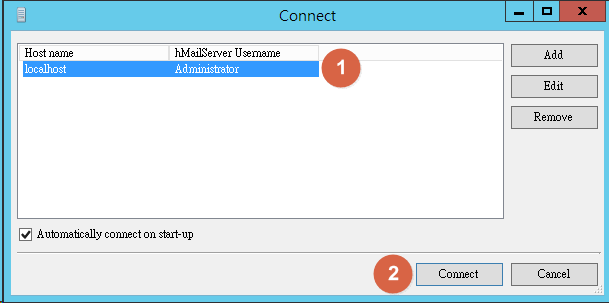
查看伺服器狀態、建立帳號、設定郵件伺服器等操作都可以在這邊完成。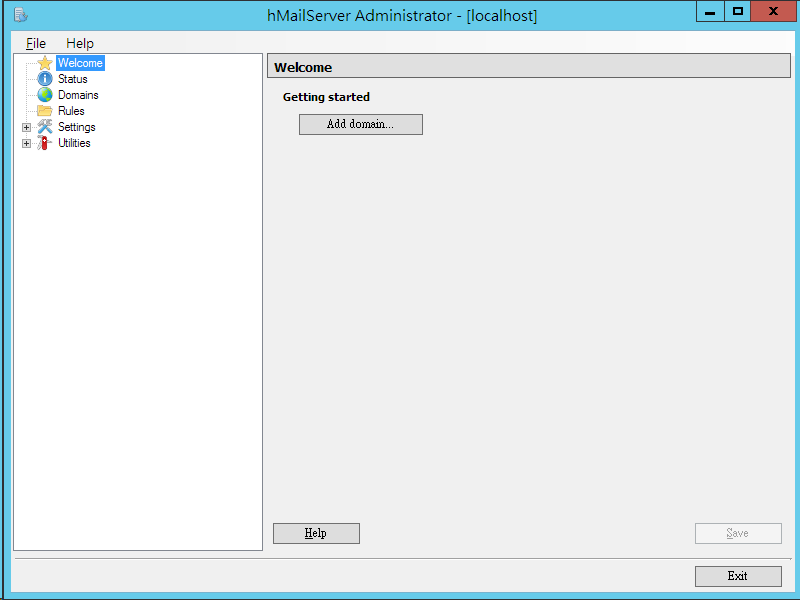
設定開放防火牆連接埠
如果所在的環境有防火牆,外部可能無法連線到郵件伺服器,因此必須在防火牆開放下列 port:
- TCP 25 - Mail (SMTP)
- TCP 110 - Mail (POP3)
- TCP 143 - Mail (IMAP)
並將上列規則套用到程式: hMailServer安裝目錄\Bin\hMailServer.exe
Reference
Choosing database engine (hMailServer documentation)
https://www.hmailserver.com/documentation/latest/?page=choosing_database_engine
hmailserver使用Mysql資料庫設定
http://kidspeak.pixnet.net/blog/post/34480309